ისევე, როგორც ყველა ძირითად ოპერაციულ სისტემაში, macOS-შიც ბრძანებათა სტრიქონი ანუ ტერმინალი სისტემის ადმინისტრირების ფართო შესაძლებლობებს იძლევა.
მართალია macOS-ის თანამედროვე გრაფიკული ინტერფეისში მაუსიც უზრუნველყოფს ყოველდღიურ საქმიანობას, მაგრამ უფრო სერიოზული ადმინისტრირებისთვის და დაფარული პარამეტრების ჩართვა/გამორთვისთვის მნიშვნელოვანია კარგად ვიცოდეთ ტერმინალთან მუშაობა.
ტერმინალის გახსნა თქვენ შეგიძლიათ სპოთლაიტის მეშვეობით ან Applications/Utilities ფოლდერიდან.
ტერმინალის გახსნისას თქვენ დაგხვდებათ დაახლოებით ასეთი სურათი:
Last login: Sun Mar 26 17:06:13 on console
tux@F1s-MacBook-Air ~ %
ეს ნიშნავს რომ:
- სისტემაში შესულია მომხარებელი tux
- F1s-MacBook-Air არის კომპიუტერის სახელი
- ისევე როგორც ლინუქსში ~ აღნიშნავს მიმდინარე მომხმარებლის (ანუ ჩვენ შემთხვევაში tux-ის) Home Folder-ს
ფოლდერის შიგთავსის ჩვენება
ბრძანება ls გვიჩვენებს ფოლდერის შიგთავსს
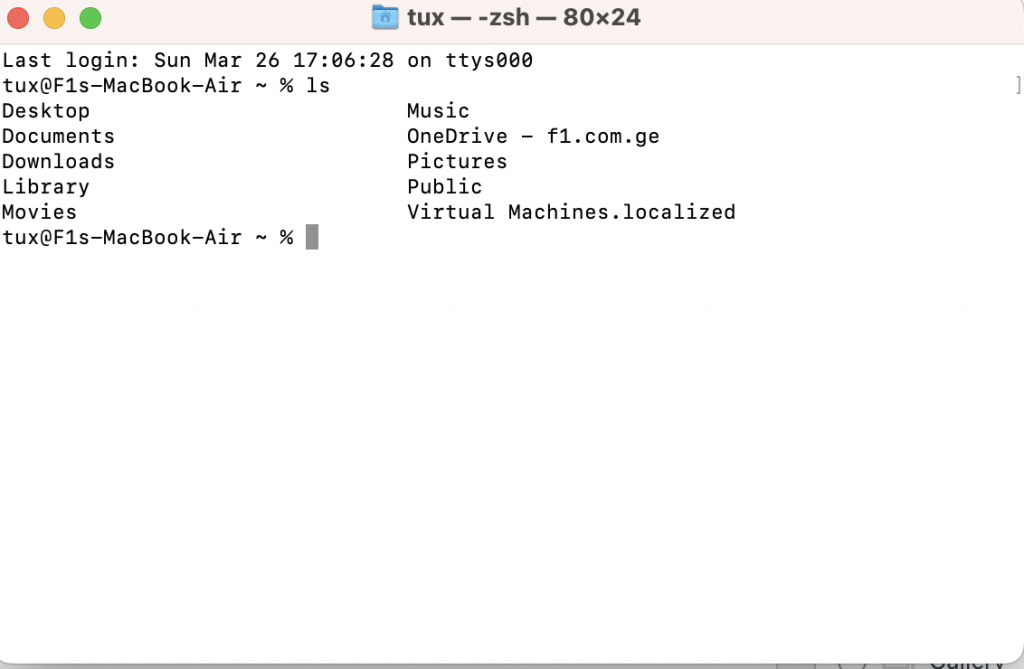
ჩვენ ვხედავთ ყველა ფაილსა თუ ფოლდერს, რომელიც დევს მომხარებლის ფოლდერში.
თუ გვჭირდება დამალული ფოლდერის ან ფაილის ჩვენება, რომელსაც სტანდარტულად არ აჩვენებს Finder დაგვჭირდება -a პარამეტრის დამატება. მაგალითად:
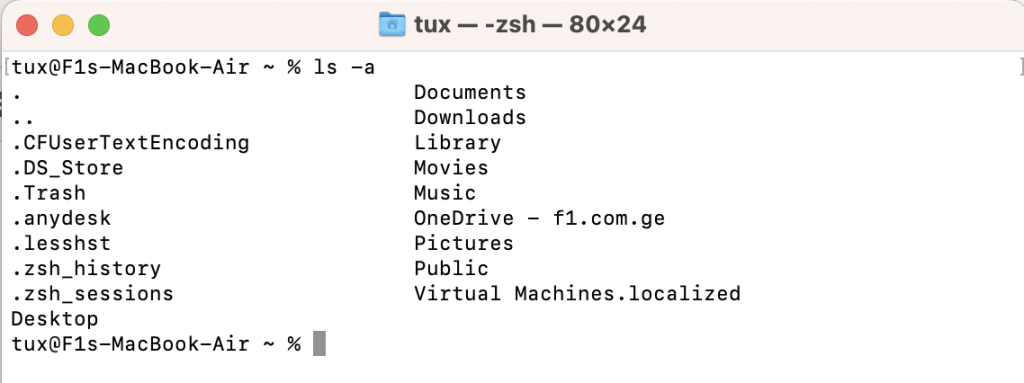
როგორც ხედავთ, გამოჩნდა ფოლდერები/ფაილები, რომელსაც წინ წერტილი აქვთ. macOS მალავს ფოლდერს ან ფაილს, თუ მისი სახელი იწყება წერტილით.
გარდა უბრალოდ ფაილების და ფოლდერის ჩამოთვლისა ls ბრძანებას შეუძლია უფრო დეტალური ინფორმაცია მოგვაწოდოს ობიექტებზე. ამისთვის გამოგვადგება ბრძანება ls -l
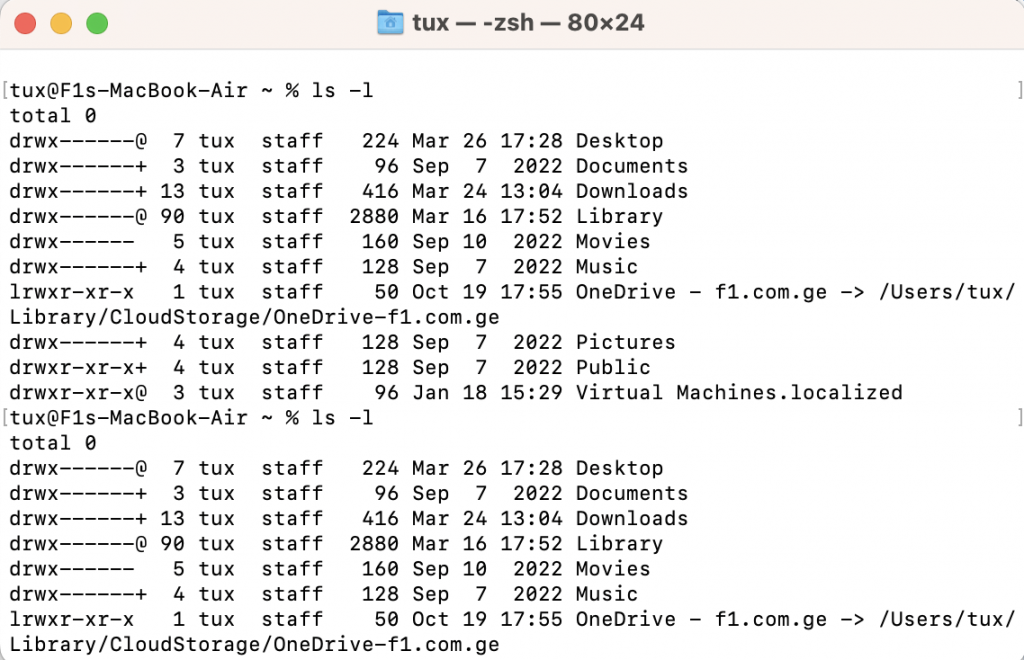
ამ ბრძანების შედეგად ბევრად მეტი ინფორმაცია მივიღეთ.
ასე მაგალითად tux staff აღნიშნავს რომ ფოლდერის ან ფაილის მფლობელია მომხმარებელი tux და ეს მომხმარებელი თავის მხრივ არის ჯგუფ staff-ის წევრი. აქვე მოცემული თარიღი და დრო აღნიშნავს ფაილის მოდიფიცირების დროს.
თუ საჭიროა ერთდროულად ვნახოთ დამალული ფაილებიც და დეტალური ინფორმაცია მათ შესახებ შეგვიძლია გავაერთიანოთ ls ბრძანების სვითჩები, მაგალითად ls -al ან ls -la
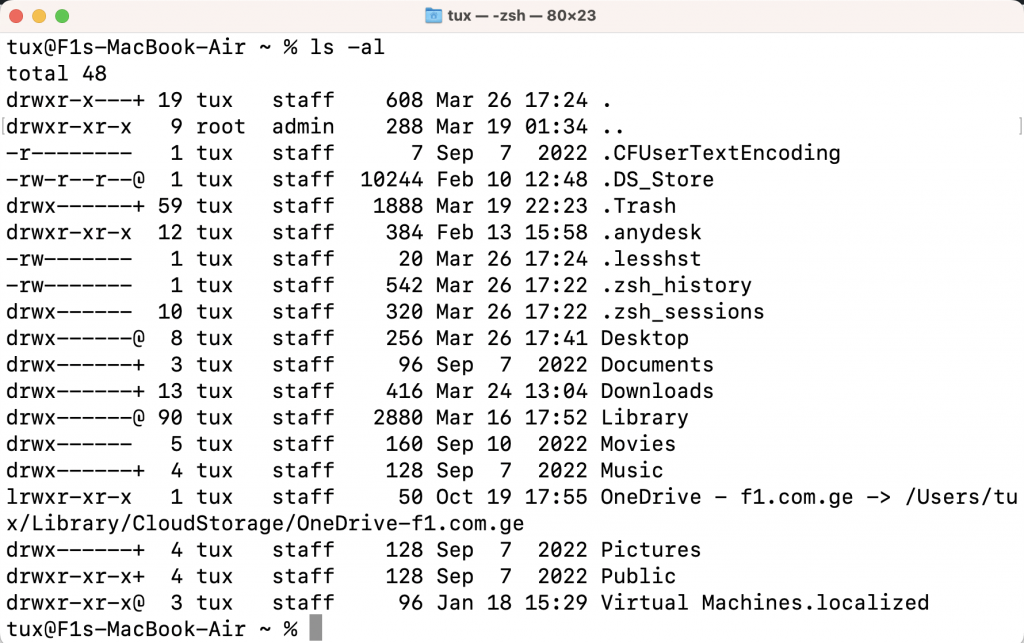
გადასვლა სხვა ფოლდერში
გრაფიკულ ინტერფეისში სხვა დირექტორიაში გადასვლისთვის საკმარისია Finder-ში ვნახოთ და დავაკლიკოთ სასურველ ფოლდერს. Terminal-ში ჩვენ ამისთვის დაგვჭირდება ბრძანება cd. ასე მაგალითად ჩვენ ვიცით, ან ls ბრძანების მეშვეობით ვნახეთ, რომ მიმდინარე ფოლდერში არის ფოლდერი Downloads. შესაბამისად ამ ფოლდერში გადასვლისთვის დაგვჭირდება ბრძანება cd Downloads

როგორც სურათზე ვხედავთ გადასვლის მერე სიმბოლო ~ შეიცვალა Downloads-ით, ანუ ტერმინალი გვეუბნება ამით, რომ მიმდინარე სამუშაო ფოლდერი არის ეხლა ფოლდერი Downloads
“სახლში” ანუ მომხმარებლის ფოლდერში დაბრუნებისთვის საკმარისია ავკრიფოთ ბრძანება cd ~
მიმდინარე ფოლდერის parent ფოლდერში გადასვლისთვის გამოგვადგება ბრძანება cd ..
ანუ თუ ჩვენ ვიმყოფებით ფოლდერში /system/tux/folder, cd .. ბრძანებით ჩვენ აღმოვჩნდებით /system/tux-ში, ხოლო თუ ავკრიფავდით cd ../.. მაშინ ფოლდერში /system
cd / გადაგიყვანთ თქვენი ფაილური სისტემის root-ში ანუ თქვენი ფაილური სისტემის დასაწყისში
cd – არის ვებ-ბრაუზერის Back ღილაკის ანალოგი. თქვენ შეგიძლიათ დაბრუნდეთ წინა ფოლდერში, რომელშიც იმყოფებოდით, სანამ გადახვიდოდით მიმდინარე დირექტორიაში.

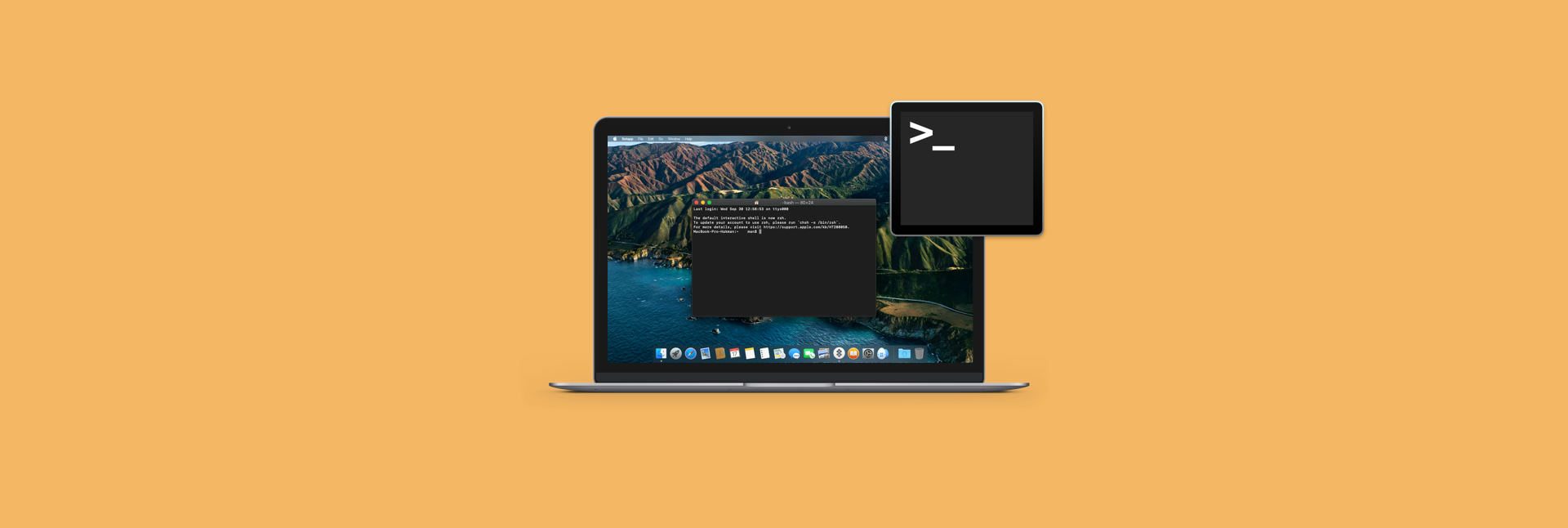
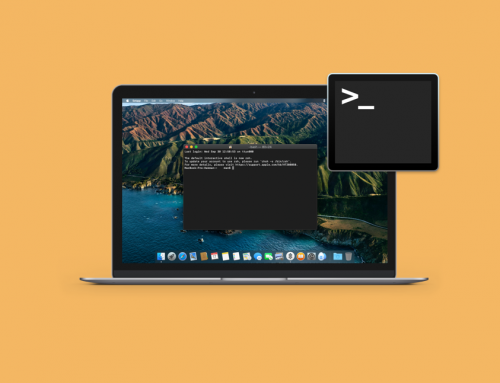
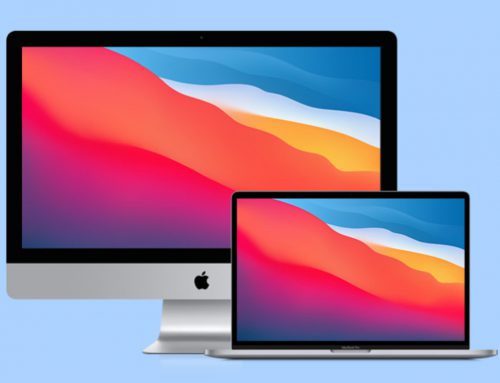
Leave A Comment